Lerninhalte teilen und verbreiten: Der Classroom Manager von Lehrer-Online
Der Classroom Manager bei Lehrer-Online bietet Lehrkräften die Möglichkeit, sämtliche Inhalte von Lehrer-Online (etwa Unterrichtseinheiten, Kopiervorlagen, interaktive Übungen oder Fachartikel) sowie Dateien aus dem eigenen Material-Fundus und Links zu Online-Angeboten gebündelt an einem Ort zu speichern und diese Schülerinnen und Schülern unkompliziert zur Verfügung zu stellen. So gelingt die schnelle digitale Zuweisung von Lernmaterialien in einer strukturierten Materialsammlung.
How to: Der Classroom Manager von Lehrer-Online
Was ist der Classroom Manager und was kann er leisten?
Möchten Sie Arbeitsblätter, interaktive Übungen, Informationstexte oder ganze Unterrichtssequenzen zu bestimmten Themen mit Ihrer Lerngruppe teilen, können Sie den Classroom Manager von Lehrer-Online als hilfreiches digitales Tool nutzen.
Unterrichtsmaterial strukturiert der Lerngruppe zur Verfügung stellen
Sämtliche Inhalte von Lehrer-Online, eigene Inhalte (zum Beispiel selbst erstellte Arbeitsblätter) oder Verlinkungen zu Online-Angeboten auf anderen Websites können Sie als Lernpfad in Ihrem Classroom Manager verknüpfen und durch Arbeitsaufträge und inhaltliche Informationen für Ihre Schülerinnen und Schüler ergänzen. Die fertigen Lernpfade, die beispielsweise als Materialpool und Strukturierung einer Unterrichtsstunde oder in der Funktion eines Wochenplans dienen, können Sie in Ihrem Nutzerprofil von Lehrer-Online speichern und und über einen temporären Link mit der Lerngruppe teilen. Auch Fotos von Tafelbildern oder Arbeitsergebnisse können mit dem Classroom Manager direkt in einem Lenrpfad abgelegt werden und so zum Beispiel abwesenden Schülerinnen und Schülern zur Verfügung gestellt werden.
Eigenen Material-Fundus strukturieren und von überall darauf zugreifen
Gleichzeitig bietet der Classroom Manager Ihnen alle Vorteile eines digitalen Speicherplatzes an: Ihre individuellen Lernpfade bieten Platz zur Materialsammlung und Strukturierung des eigenen Material-Fundus und erleichtern damit die Unterrichtsvorbereitung. Da sie von überall Zugriff auf Ihre Lernpfade haben, können Sie Ihre Unterrichtsvorbereitung ganz nach Ihren Bedürfnissen gestalten – unabhängig vom Ort (Lehrerzimmer, häusliches Arbeitszimmer, S-Bahn) und Gerät, mit dem Sie gerade arbeiten (Schulrechner, privater Laptop, Smartphone). Somit kann die Mappe auch die Funktion einer Cloud ersetzen.
Kommunikation auch mit Eltern und dem Kollegium über den Classroom Manager
Der Classroom Manager stellt einen einfachen und unkomplizierten Weg dar, um nicht nur digitale Lerninhalte mit Schülerinnen und Schülern zu teilen. Auch die Kommunikation mit den Eltern Ihrer Schülerinnen und Schüler sowie der Materialtausch mit Kolleginnen und Kollegen kann mithilfe des Classroom Managers sinnvoll digital gestaltet werden. Somit stellt das Teilen eines Lernpfades gleichzeitig einen papierlosen und ressourcenschonenden Weg der Informationsverbreitung dar. Das Ausdrucken und Kopieren etwa von Elternbriefen und anderen wichtigen Dokumenten und auch die Ausrede "Ich habe den Zettel verloren" entfällt. Und sollte es noch einmal zu Schulschließungen und Fern-Unterricht kommen, bietet der Classroom Manager eine unkomplizierte digitale Lösung für die Organisation von Unterricht und die Kommunikation zwischen allen Beteiligten.
Wie viele Lernpfade kann ich anlegen?
Premium-Nutzerinnen und -Nutzer können beliebig viele Lernpfade für jede Lerngruppe erstellen und dort gebündelt alle notwendigen Materialen ablegen. Lehrerinnen und Lehrer, die bisher nur über einen kostenlosen Basis-Zugang zu Lehrer-Online verfügen, können als Schnupper-Angebot einen Lernpfad anlegen. Dieser kann aber selbstverständlich beliebig oft geändert und an die aktuelle Unterrichtsvorbereitung angepasst werden.
Wie kann ich einen Lernpfad erstellen und darin Materialien einfügen?
Es gibt zwei Wege, wie ein Lernpfad erstellt werden kann:
Über den Reiter "Mein Classroom Manager" im persönlichen Login-Bereich
Sie können rechts oben in der Kopfzeile des Portals stehts auf Mein Profil klicken, wenn Sie eingeloggt sind. Klicken Sie darauf und anschließend rechts auf den orangen Button Mein Classroom Manager.
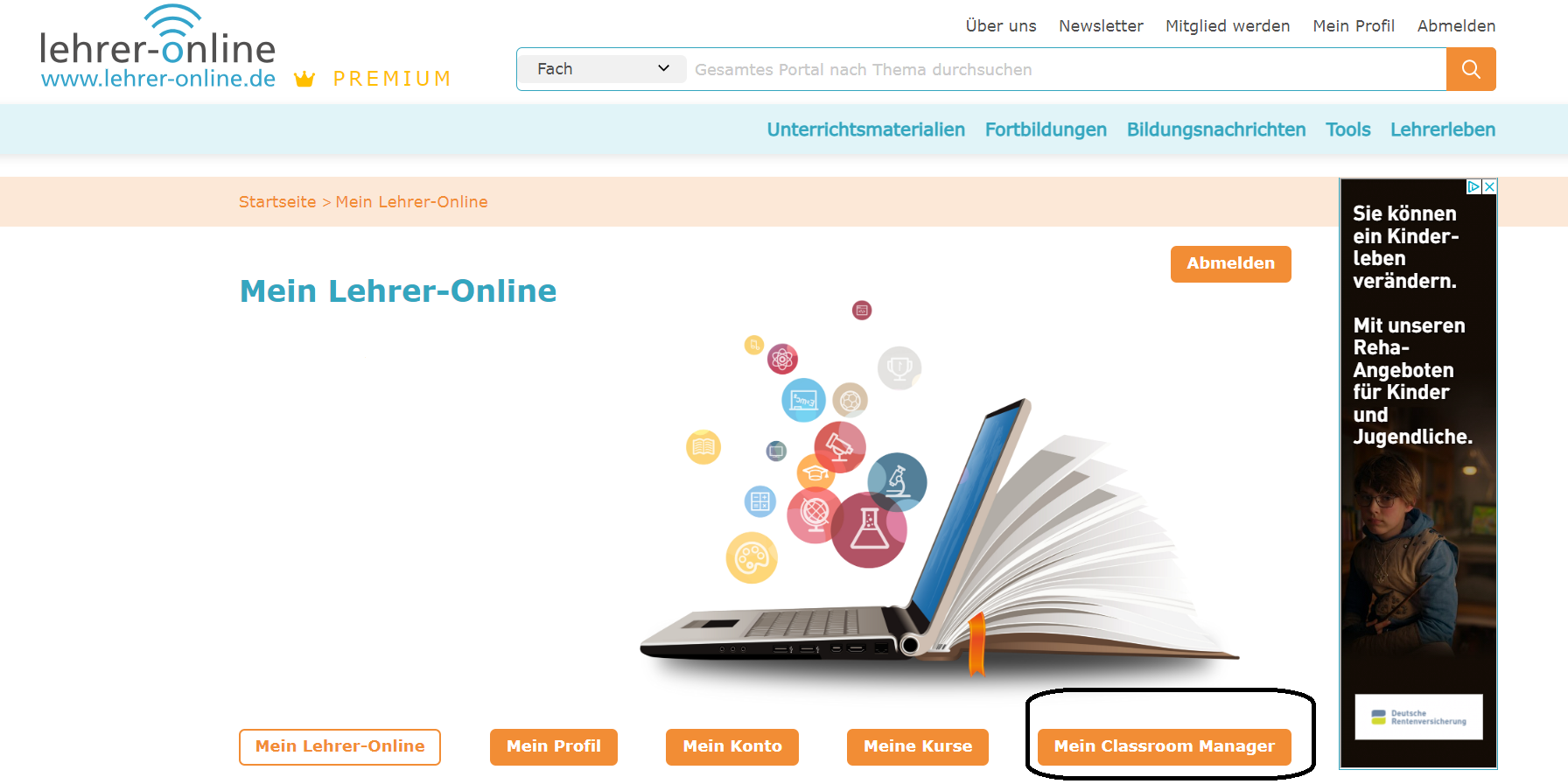
Über das Lernpfad-Wölkchen auf allen Inhaltsseiten des Portals
Befinden Sie sich gerade in einer bestimmten Unterrichtseinheit oder möchten eine Kopiervorlage, die Sie sich gerade angeschaut haben, direkt einem Lernpfad hinzufügen, finden sie auf allen Inhaltsseiten von Lehrer-Online einen orangen Button mit einem Pfeil in einer Wolke Im Classroom Manager speichern. Sie können das Material somit in bereits vorhandene Lernpfade einfügen. Möchten Sie einen neuen erstellen, folgen Sie den Anweisungen des vorherigen Abschnitts.
In allen Suchtreffer-Kacheln sowie bei allen Download-Elementen finden Sie das Lernpfad-Wölkchen, über das Sie auch einzelne Arbeitsblätter direkt in Ihre Lernpfade einfügen können.
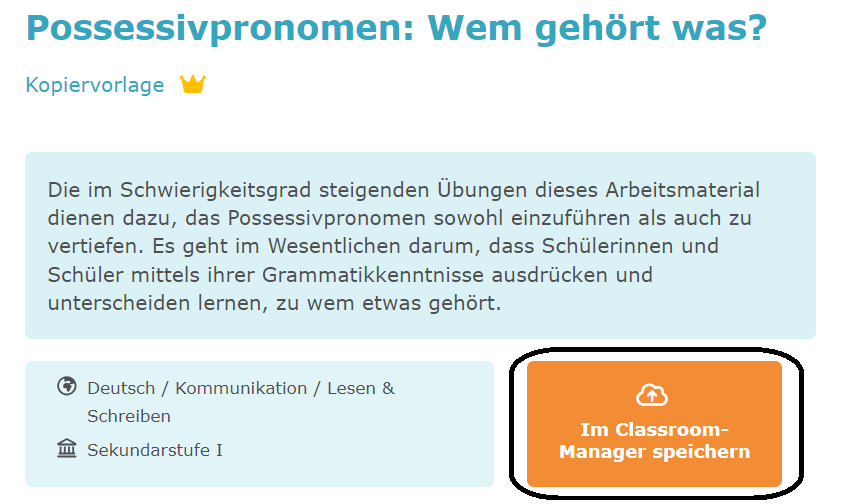
Funktionen und Möglichkeiten
Bei jedem Lernpfad haben Sie im Kopfbereich einen Reiter mit verschiedenen Funktionen:
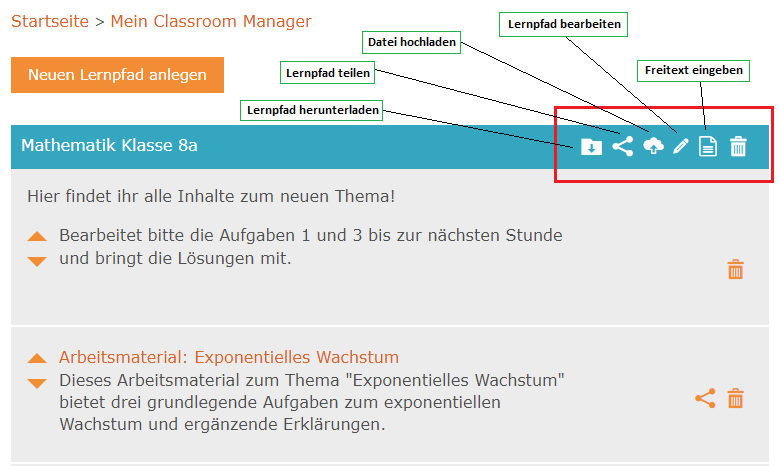
Über die im Lernpfad zur Bearbeitung enthaltenen Icons können Sie folgende Funktionen nutzen:
- Über "Freitext eingeben" kann wie im obigen Bild beispielsweise eine Aufgabenstellung oder weiterführende Informationen zum Lernpfad oder den einzelnen Lernpfad-Inhalten ergänzt werden.
- Über das Stift-Symbol können der Titel und die Beschreibung des Lernpfades auch nachträglich noch angepasst werden.
- Über "Datei hochladen" können Sie zudem eigene Arbeitsblätter oder Dateien hochladen, um den Lernpfad durch weitere Inhalte zu ergänzen und nach Ihren Vorstellungen zu füllen. Auch Verlinkungen zu externen Online-Angeboten können über dieses Icon in den Lernpfad eingefügt werden.
- Die Position der Elemente eines Lernpfades können Sie über die grauen Pfeile steuern. So kann beispielsweise ein nachträglich erstellter Arbeitsauftrag über die Freitext-Eingabe nach ganz oben im Lernpfad verschoben werden.
- Über "Datei herunterladen" können Sie alle Dateien, die Sie in den Lernpfad hochgeladen haben, gebündelt als ZIP-Datei wieder herunterladen.
- Möchten Sie den gesamten Lernpfad löschen, dann können Sie dies über einen Klick auf das Mülleimer-Symbol erledigen.
Wie teile ich einen Lernpfad mit meiner Lerngruppe?
Um einen Lernpfad inklusive des gesamten Inhalts mit Ihrer Lerngruppe zu teilen, klicken Sie auf das Symbol für "Lernpfad teilen".
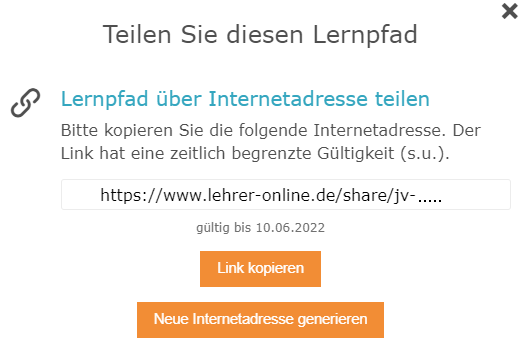
Sie erhalten nun einen temporären Link, den Sie bequem mit Ihrer Lerngruppe teilen können. Darüber haben Ihre Schülerinnen und Schüler dann Zugriff auf die Inhalte in Ihres Lernpfades. Der Link ist zwei Monate lang gültig – so können Sie auch längere Unterrichtssequenzen und -projekte in einem Lernpfad abbilden.
Bei weiteren Fragen und Anregungen können Sie sich jederzeit an support(at)lehrer-online.de wenden.
Weitere Informationen zu den Vorteilen und Preisen einer Premium-Mitgliedschaft finden Sie hier.






